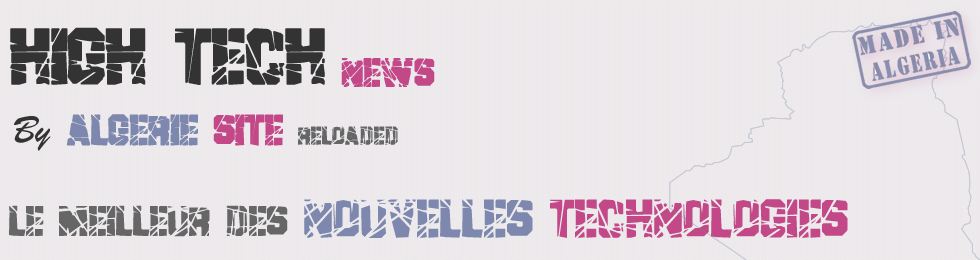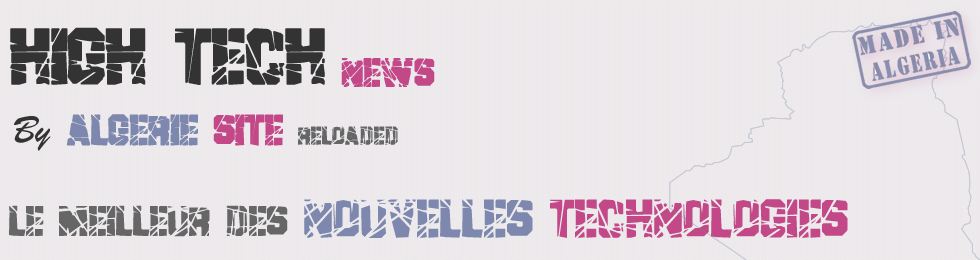Comment vérifier et installer les mises à jour du Galaxy S20 Plus
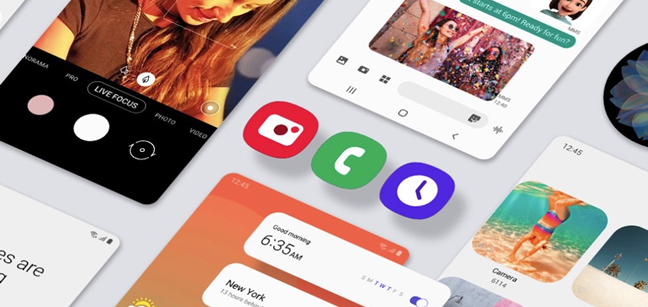
Smartphone haut de gamme et Best Seller de l'année 2020 du constructeur sud coréen, le Galaxy S20 Plus bénéficie d'une conception exceptionnelle et d'une fiche technique remarquable. Il est animé par la puce Exynos 990 basée sur un processeur à huit cœurs d'une architecture 64 bits et d'une fréquence de 2.73 GHz. Cet ensemble est appuyé par le GPU Mali G77 MP11 et une mémoire RAM de 8 Go pour un maximum de puissance et fluidité. Pour ce qui est du panneau d'affichage, Samsung a opté pour un superbe écran Dynamic AMOLED 2X d'une diagonale de 6.7 pouces avec une définition Quad HD+ de 3200 x 1440 Pixels pour une densité de 525 points par pouce. La dalle au contraste quasi infini occupe plus de 92% de la face avant totale du téléphone. Le S20 Plus est alimenté par une batterie au Lithium non amovible d'une capacité de 4500 mAh, qui lui procure une autonomie confortable. Cette pile est compatible avec la charge Ultra rapide et sans fil.
Dans ce post, nous allons vous expliquer comment procéder à la mise à jour de ce terminal Premium. Beacoup d'entre vous se demande comment faire et à quel menu accéder pour vérifier la disponibilité des mises à jour et comment les installer sur Samsung Galaxy S20 Plus ? Nous vous proposons donc, un petit tutoriel simple qui explique comment procéder étape par étape pour garder le système Android et la surcouche utilisateur One Ui au top niveau..
Les constructeurs d'appareils et les fournisseurs de services recommandent toujours de garder votre appareil à jour. Outre les fonctionnalités nouvelles et avancées fournies par chaque mise à jour, des corrections de bugs importantes sont également intégrées. Ces correctifs sont conçus pour résoudre les problèmes système répandus attribués à des soucis logiciels et à des problèmes système complexes.
Nous allons vous expliquer le processus standard de vérification et d'installation de nouvelles mises à jour sur le Galaxy S20 Plus. Si vous êtes nouveau sur la plate-forme Android et que vous cherchez de l'aide pour mettre à jour votre Smartphone, ce tuto est la solution que vous cherchez.
Les étapes suivantes illustrent le processus standard de vérification, de téléchargement et d'installation des mises à jour système via réseau Wi-Fi ou Data mobile. Cela dit, il est impératif d'avoir votre téléphone connecté et bien chargé.
A LIRE : Comment régler le problème d'écran avec le tactile lent ou qui ne répond pas sur le Galaxy S20 Plus
Faire défiler vers le bas et appuyez sur Mises à jour du système. Cela affichera un nouvel écran où il sera possible de voir la dernière mise à jour disponible pour le S20 Plus ainsi que les dernières informations de mise à jour. Appuyer sur l'option Vérifier les mises à jour du système pour continuer.
Il est important de s'assurer que le Smartphone dispose d'une connexion Internet stable afin qu'il puisse accéder au serveur de mise à jour. Appuyer sur Télécharger et installer pour lancer le téléchargement et l'installation de la nouvelle mise à jour puis suivre le reste des instructions affichées à l'écran pour télécharger et installer de nouvelles mises à jour système sur le téléphone. Si il n'y a pas de mise à jour disponible, cela signifie que le mobile est à jour. Dans ce cas, vous obtiendrez un message contextuel vous le disant.
En attendant, si une nouvelle version du logiciel est disponible mais que vous ne pouvez pas mettre à jour le Samsung S20 Plus pour une raison quelconque, essayer de vérifier la connexion Internet. Dans la plupart des cas, des problèmes mineurs de connectivité réseau tels qu'une connexion Internet lente et des coupures intermittentes ou Wi-Fi sont généralement la cause sous-jacente. Dans ce cas, l'actualisation de la connexion Wi-Fi du téléphone règle généralement le problème.
L'activation et la désactivation du Wi-Fi, l'activation et la désactivation du mode avion et le redémarrage du routeur/modem sans fil sont généralement les solutions efficaces. Mais si rien de tout cela ne fonctionne, il faudra demander une assistance à votre fournisseur de services Internet.
En plus de la connexion Internet, il faut également penser à vérifier la mémoire du téléphone et s'assurer qu'il y a suffisamment d'espace à allouer le fichier de mise à jour. Les mises à jour du système, en particulier les versions logicielles majeures, sont des fichiers volumineux et consomment donc une grande partie de l'espace de stockage global du combiné.
Date de Publicaton : le 26 Août 2021